9 راه برای رفع تیرگی دوربین در گوشی های اندرویدی
در این مقاله تخصصی از مجله 98zoom میخواهیم از 9 راه برای رفع تیرگی دوربین در گوشی های اندرویدی با شما صحبت کنیم ، پس با یک مقاله مفید و آموزشی دیگر از تیم نود و هشت زوم همراه ما باشید :
این روزها اکثر دستگاه های تلفن همراه دارای لنزهای دوربین هستند که می توانند با دوربین های حرفه ای رقابت کنند. با این حال، زمانی که میخواهید عکسی بگیرید، بسیار بد است، اما کاملاً مبهم است. ناراحت نباش! این راهنما به رفع تاری دوربین گوشی اندرویدی شما کمک می کند. چگونه به خواندن ادامه دهید.

یکی از دلایلی که باعث تار شدن دوربین گوشی اندرویدی شما می شود، می تواند ذرات یا لکه روی لنز دوربین باشد. یا، اگر میخواهید در یک محیط شلوغ عکس بگیرید، ممکن است دستگاه شما نتواند به طور خودکار روی شی مربوطه فوکوس کند. برای رفع این مشکلات و موارد دیگر، اجازه دهید به ۹ روش برای رفع تاری دوربین در تلفنهای اندرویدی خود نگاه کنیم.
توجه: ما از یک دستگاه شیائومی برای اهداف نمایشی استفاده می کنیم. مراحل ممکن است بسته به مدل دستگاه شما متفاوت باشد.
1. لنز دوربین را به صورت دستی تمیز کنید
کثیفی یا زباله روی لنز دوربین دستگاه شما میتواند باعث شود که عکسها تار یا خارج از فوکوس به نظر برسند. در صورت وجود لکه یا اثر انگشت تصادفی بر روی لنز دوربین نیز ممکن است این اتفاق بیفتد.
برای اطمینان از اینکه اینطور نیست، یک پارچه نرم یا میکروفیبر بردارید و به آرامی لنز دوربین دستگاه خود را تمیز کنید. در کنار آن می توانید از آب یا محلول پاک کننده نیز استفاده کنید. پس از اتمام، برنامه دوربین را باز کنید و سعی کنید عکس بگیرید.
2. از فوکوس دستی استفاده کنید
اگر جسمی دائماً در برنامه دوربین شما خارج از فوکوس باشد، ممکن است در عکس حاصل نیز تار به نظر برسد. این می تواند به این دلیل باشد که دستگاه شما نمی تواند به طور خودکار روی شی مذکور تمرکز کند. برای رفع این مشکل، از ویژگی فوکوس دستی برنامه دوربین دستگاه خود استفاده کنید. برای انجام آن مراحل زیر را دنبال کنید.
مرحله 1: برنامه دوربین دستگاه خود را باز کنید.
مرحله 2: اکنون روی قسمت دوربین ضربه بزنید.
مرحله 3: هنگامی که گزینه ها قابل مشاهده هستند، روی نماد فوکوس در ناحیه ای که می خواهید فوکوس کنید ضربه بزنید.
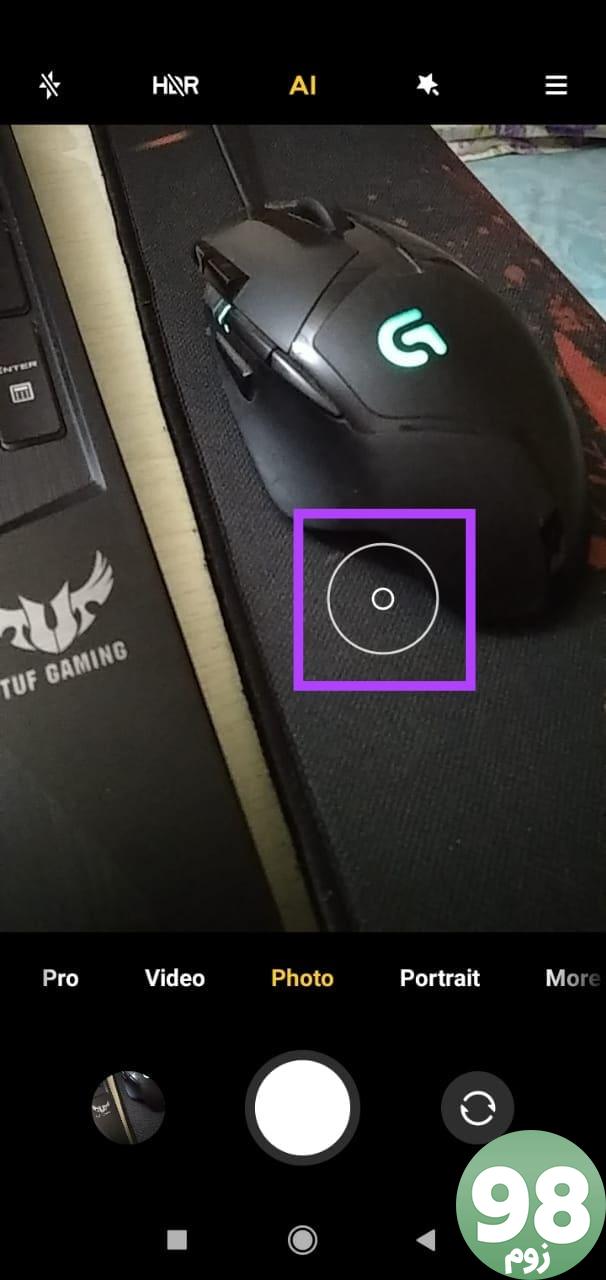
صبر کنید تا دوربین شما روی شی یا ناحیه انتخاب شده فوکوس کند. سپس یک عکس بگیرید و بررسی کنید که آیا مشکل حل شده است یا خیر. اگر همچنان با مشکل تاری دوربین روبرو هستید، به راه حل بعدی بروید.
3. حالت های HDR و دوربین را خاموش کنید
HDR ممکن است به نشان دادن رنگ ها یا رنگ های تصاویر شما در دستگاه Android شما کمک کند. با این حال، اگر نور کافی وجود نداشته باشد یا اگر جسم ثابت نباشد، ممکن است باعث اعوجاج عکس شود و در عکس نهایی تاری ایجاد شود. اگر هنگام عکس گرفتن از حالتهای مختلف دوربین استفاده میکنید، ممکن است این مورد نیز صادق باشد. برای جلوگیری از این اتفاق، میتوانید حالتهای HDR و دوربین را خاموش کنید. در اینجا چگونگی آن است.
مرحله 1: برنامه دوربین دستگاه Android خود را باز کنید.
مرحله 2: در اینجا، روی نماد HDR ضربه بزنید تا آن را خاموش کنید.
مرحله 3: سپس از گزینه های منو، حالت عادی Photo را انتخاب کنید.
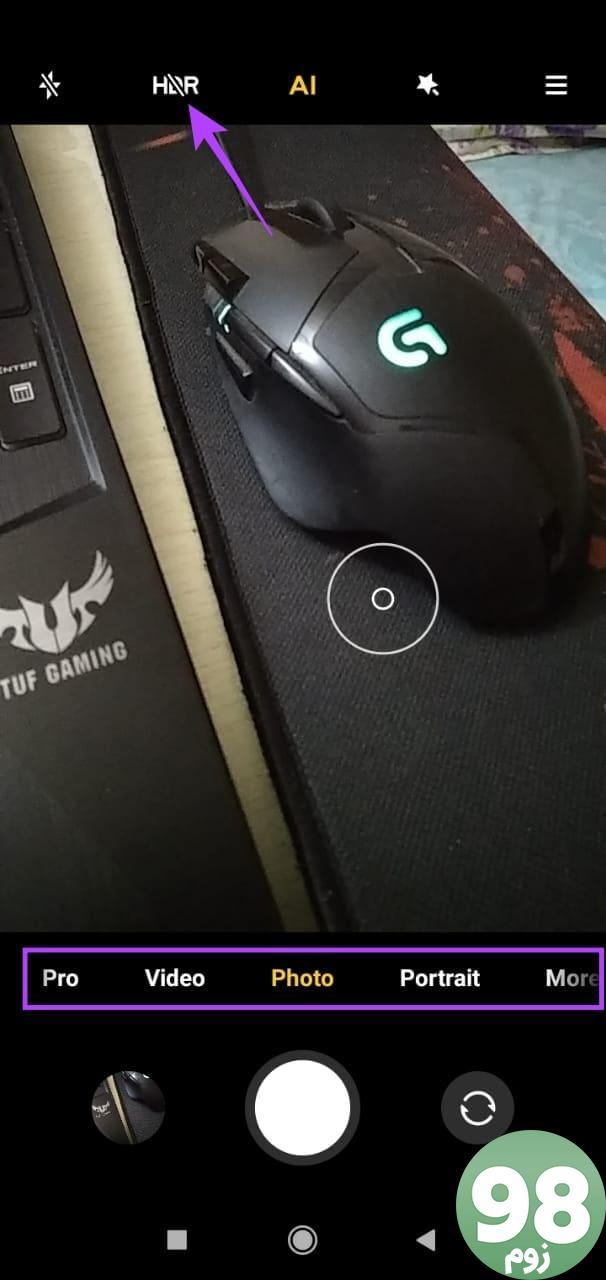
اکنون، بررسی کنید و ببینید آیا این به حل مشکل دوربین تاری کمک کرده است یا خیر. در صورت نیاز، میتوانید با ضربه زدن روی نماد از نوار منو، HDR را دوباره روشن کنید.
4. بستن اجباری و راه اندازی مجدد دوربین
گاهی اوقات، اشکالات یا اشکالات موقتی می تواند باعث شود برنامه دوربین دستگاه Android شما از فوکوس خارج شود. این ممکن است باعث تار شدن عکس ها شود. اگر چنین است، برنامههای پسزمینه را باز کنید و برنامه دوربین را به زور ببندید. سپس، آن را مجدداً راه اندازی کنید و دوباره بررسی کنید. در اینجا نحوه انجام آن آمده است.
مرحله 1: برای باز کردن برنامه های پس زمینه، روی نماد اخیر ضربه بزنید.
مرحله 2: در اینجا، یا انگشت خود را به سمت بالا بکشید تا برنامه ها از صفحه نمایش خود پاک شوند یا روی نماد x ضربه بزنید تا همه برنامه های پس زمینه بسته شوند.
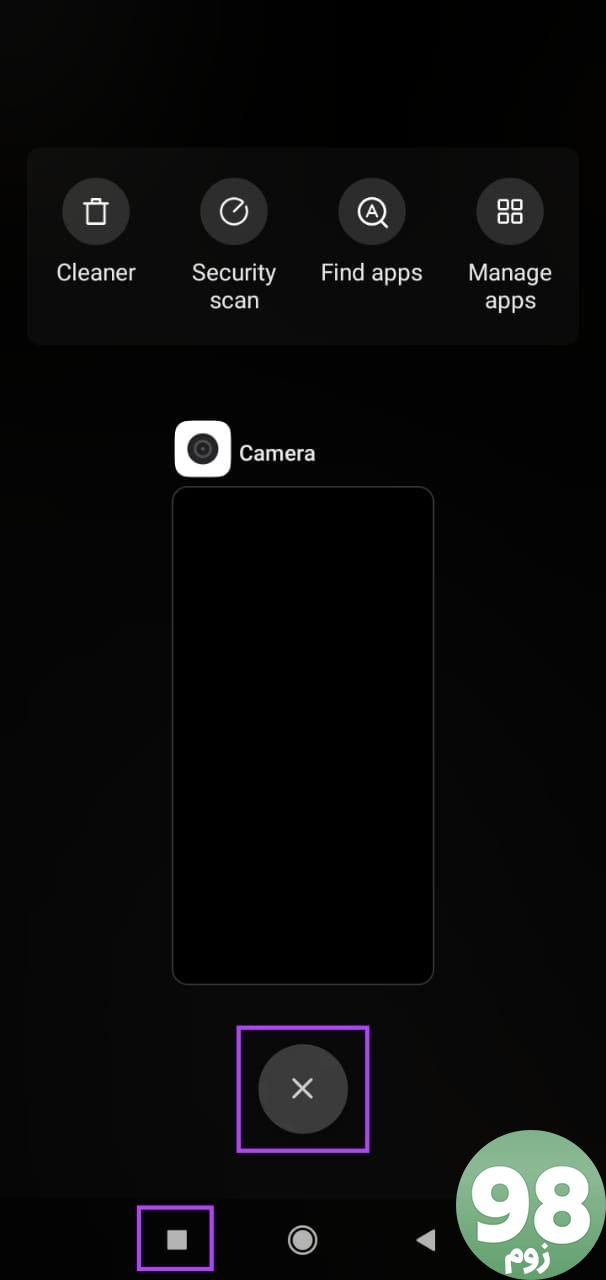
اکنون روی نماد برنامه دوربین ضربه بزنید تا برنامه دوباره باز شود. سپس سعی کنید یک عکس بگیرید و بررسی کنید که آیا مشکل حل شده است. اگر نه، به اصلاح بعدی ادامه دهید.
5. دستگاه اندروید خود را مجددا راه اندازی کنید
درست مانند راهاندازی مجدد برنامه، عملکردهای برنامه را مجبور به راهاندازی مجدد میکند، راهاندازی مجدد دستگاه اندرویدی شما باعث بسته شدن و راهاندازی مجدد تمام عملکردهای دستگاه میشود. این همچنین می تواند به رفع هر گونه مشکل یا خطای ایجاد شده در آخرین بوت دستگاه کمک کند. برای انجام آن مراحل زیر را دنبال کنید.
مرحله 1: دکمه روشن/خاموش را طولانی فشار دهید تا گزینه های منو ظاهر شوند.
مرحله 2: در اینجا، روی Reboot ضربه بزنید.
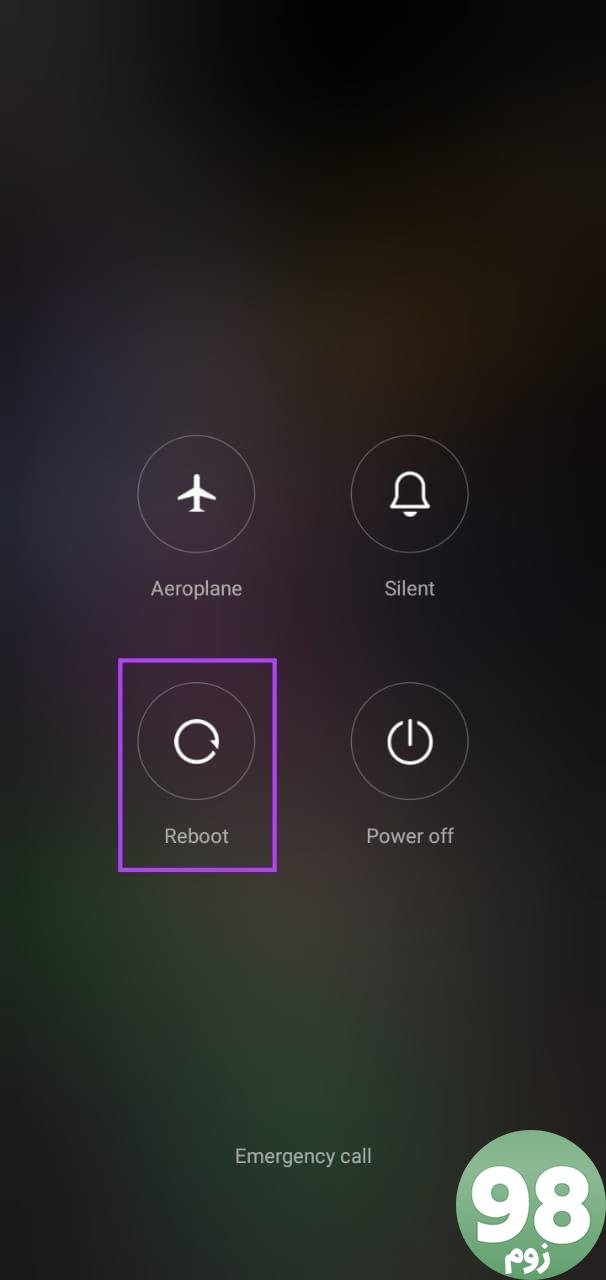
در صورت نیاز، برای تایید دوباره روی Reboot ضربه بزنید. هنگامی که دستگاه Android شما راه اندازی مجدد تمام شد، برنامه دوربین را دوباره باز کنید و بررسی کنید که آیا می توانید مطابق انتظار عکس بگیرید.
6. فلش را خاموش کنید
در حالی که فلاش دوربین به ویژه هنگام عکس گرفتن در نور کم مفید است، اما مشخص شده است که اگر محیط خیلی تاریک باشد یا اگر جسم در حال حرکت باشد، باعث ایجاد مشکلات فوکوس دوربین می شود. در این صورت، می توانید فلاش دستگاه اندرویدی خود را خاموش کرده و به جای آن به منطقه ای با نور بهتر بروید. در اینجا نحوه انجام آن آمده است.
مرحله 1: برنامه دوربین را در دستگاه Android خود باز کنید.
مرحله 2: در اینجا، روی نماد فلش ضربه بزنید.
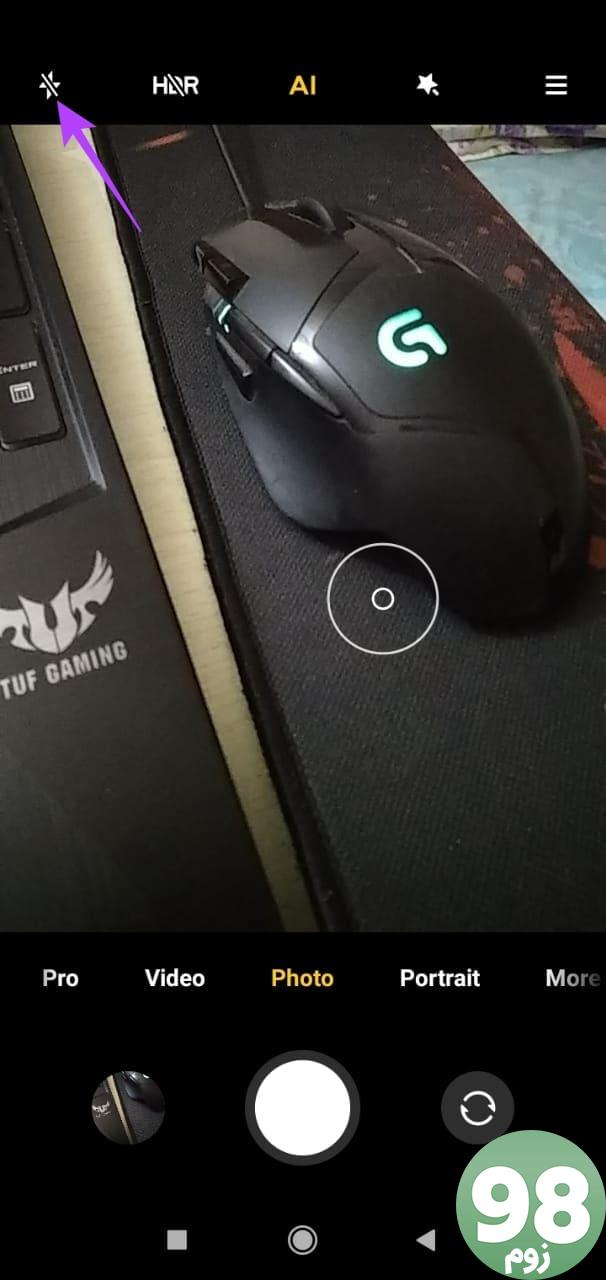
وقتی فلاش خاموش شد، سعی کنید در شرایط نوری بهتر عکس بگیرید. و در صورت امکان، از ثابت بودن جسم برای جلوگیری از خارج شدن از فوکوس هنگام عکس گرفتن اطمینان حاصل کنید.
7. App Update را بررسی کنید
اکثر برنامه های دوربین موجود در دستگاه اندرویدی شما نیز به طور جداگانه در فروشگاه Google Play در دسترس هستند. این بدان معناست که اگر میخواهید بهروزرسانیهای برنامه دوربین را بررسی کنید، فقط باید به فروشگاه Google Play بروید و روی برنامه مربوطه ضربه بزنید.
اگر بهروزرسانی در دسترس است، آن را نصب کنید و بررسی کنید که آیا مشکل دوربین تاری در دستگاه Android شما برطرف شده است یا خیر.
8. از برنامه های شخص ثالث استفاده کنید
اکثر برنامه های شخص ثالث مانند اسنپ چت، اینستاگرام، فیس بوک و غیره می توانند از داخل خود برنامه به دوربین دسترسی داشته باشند. همچنین میتوانید از سایر برنامههای دوربین شخص ثالث استفاده کنید تا بررسی کنید که آیا آنها عکسهای تار نمیگیرند یا خیر.
به سادگی باز کنید و از کنترل های برنامه برای عکس گرفتن استفاده کنید و بررسی کنید که آیا دوربین گوشی اندرویدی شما عکس یا فیلم تار می گیرد یا خیر.
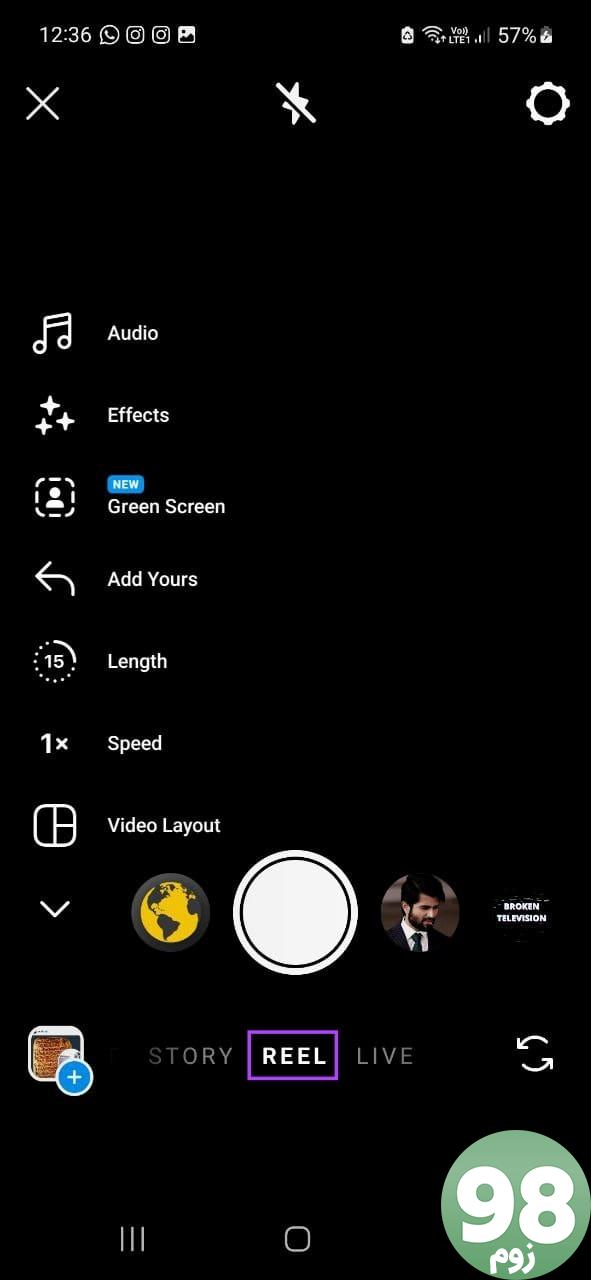
اگر این درست است، ممکن است یک نقص سخت افزاری باشد و لنز دوربین دستگاه شما باید بررسی شود. با این حال، اگر عکسها خوب منتشر میشوند، ممکن است برنامه دوربین شما مقصر باشد. در این حالت، میتوانید برای گرفتن عکس به اپلیکیشن دیگری بروید.
اگر تمام روش های ذکر شده در بالا را امتحان کرده اید و همچنان با مشکل تاری دوربین در دستگاه اندرویدی خود مواجه هستید، می توانید با سازنده تماس بگیرید. بسته به دستگاه خود، به وب سایت رسمی بروید و از بخش تماس با ما برای ثبت مشکل خود استفاده کنید یا با استفاده از گزینه چت زنده، در صورت وجود، درخواست خود را مطرح کنید.
همچنین میتوانید در صورت امکان به یک مرکز خدمات راهاندازی بروید و دستگاه خود را چک کنید.
1. آیا قاب های موبایل می توانند باعث تار شدن عکس ها در اندروید شوند؟
بله، اگر قاب موبایل شما به هر طریقی لنز دوربین را مسدود می کند، ممکن است هنگام فوکوس روی یک شی مشکل ایجاد کند. این همچنین می تواند تصاویر شما را تار نشان دهد. برای اطمینان از اینکه این اتفاق نمی افتد، مطمئن شوید که کیس روی دستگاه شما نصب شده است یا آن را به طور کامل بردارید و سعی کنید دوباره عکس بگیرید.
2. آیا به روز رسانی نرم افزار اندروید می تواند به رفع مشکل تاری عکس کمک کند؟
اگر نمیتوانید برنامه دوربین دستگاهتان را جداگانه بهروزرسانی کنید، ممکن است به این دلیل باشد که در بهروزرسانی نرمافزار دستگاه شما گنجانده شده است. در این صورت، میتوانید هرگونه بهروزرسانی نرمافزاری در انتظار دستگاه خود را بررسی کنید. اگر وجود دارد، صبر کنید تا نصب تمام شود. سپس، بررسی کنید و ببینید آیا این مشکل تاری دوربین را برطرف کرده است یا خیر.
با استفاده از گوشی های اندرویدی عکس بگیرید
توانایی گرفتن عکس های واضح و واضح در هر دستگاهی ضروری است. بنابراین، امیدواریم این مقاله به شما کمک کرده باشد تا مشکل تاری دوربین گوشی اندرویدی خود را برطرف کنید. علاوه بر این، اگر هنگام استفاده از دوربین دستگاه Android خود با خطای «خطمشی امنیتی از استفاده از دوربین جلوگیری میکند» میتوانید مقاله ما را بررسی کنید.
امیدواریم از این مقاله 9 راه برای رفع تیرگی دوربین در گوشی های اندرویدی مجله نود و هشت زوم نیز استفاده لازم را کرده باشید و در صورت تمایل آنرا با دوستان خود به اشتراک بگذارید و با امتیاز از قسمت پایین و درج نظرات باعث دلگرمی مجموعه مجله 98zoom باشید
لینک کوتاه مقاله : https://5ia.ir/fwqBvf
کوتاه کننده لینک
کد QR :

 t_98zoom@ به کانال تلگرام 98 زوم بپیوندید
t_98zoom@ به کانال تلگرام 98 زوم بپیوندید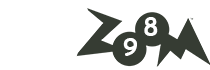

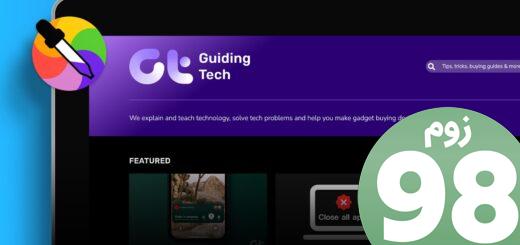






آخرین دیدگاهها